在日常使用手机时,有时候我们需要截取长图来保存重要信息或者分享给朋友,对于小米手机用户来说,截取长图并不复杂,只需按照简单的操作步骤即可完成。接下来我们就来详细介绍一下小米手机怎么截取长屏的方法。愿意学习的朋友可以跟随着我们一起来操作,让手机功能更加灵活多样。
小米手机怎么截取长屏
操作方法:
1.第一步哈,先确定你要截屏的界面。这里就以桌面为例,我们在屏幕上下滑。
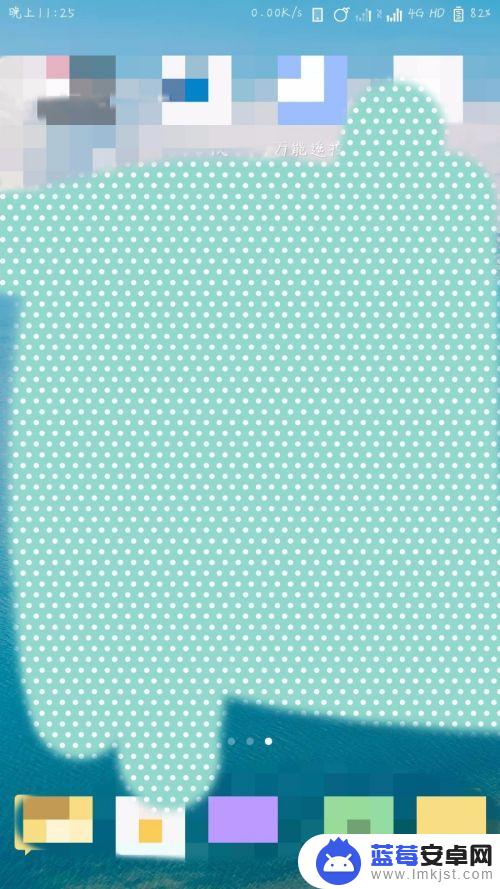
2.进入菜单栏主界面,然后向左滑动手指,准备进入更多的功能栏。(操作如图)
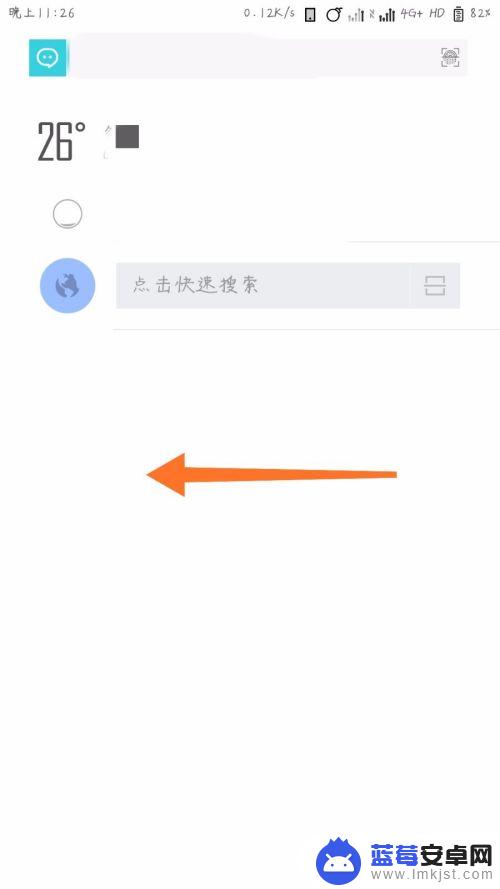
3.进入各种功能界面,下拉找到——截屏。我们点击截屏,系统自动生成当前停留页面的图片。第一步截屏完成,接下来就是截长屏了。
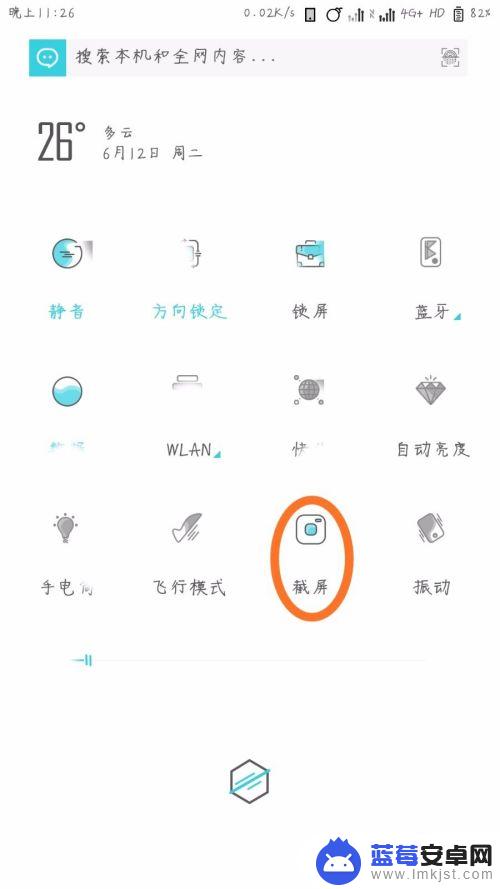
4.很多人都不知道小米手机长屏怎么截取,这也是正常的,因为藏得太隐蔽了。我们截完短屏后,立即点击侧边生成的截屏图片。进入截图预览界面,然后点击左下角的——截长屏。
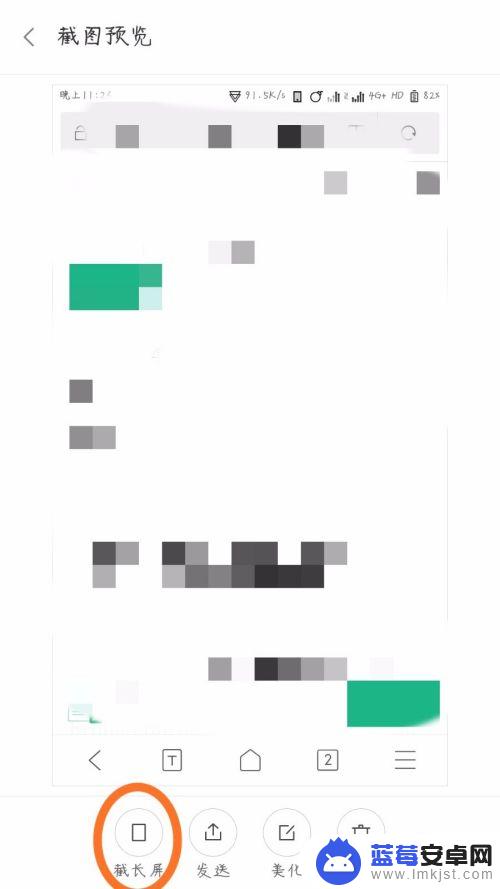
5.进入滚动截屏界面,在系统提示下手动调整截屏末端后点击下方——结束截长屏。(就是调整需要截屏的位置)
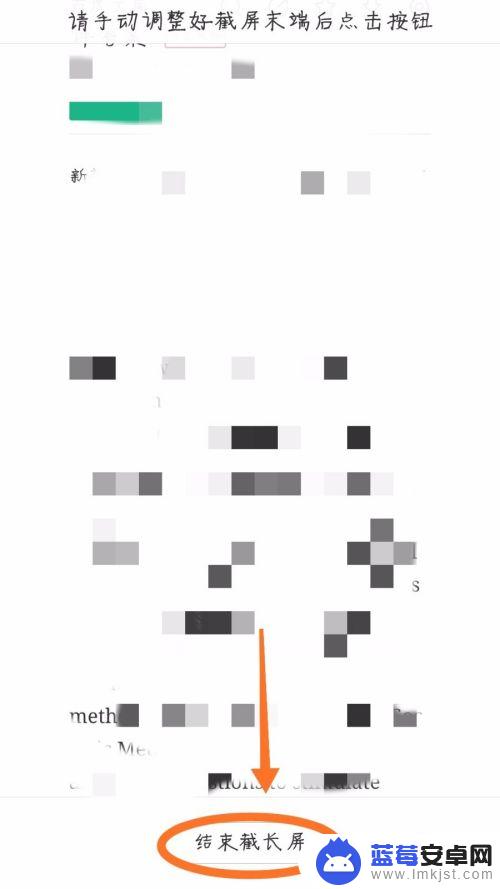
6.最后,如图所示,一张明显比普通截图要长的屏就这么生成了。系统自动保存在相册中,可以随时查看哦!
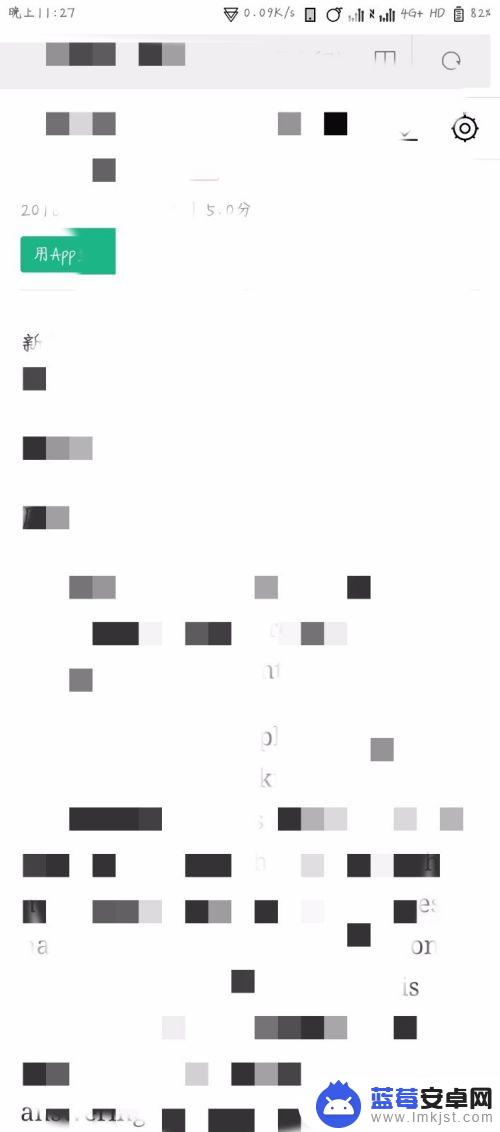
以上就是截长图小米的全部内容了,如果有不清楚的用户,可以参考一下小编的步骤进行操作,希望能对大家有所帮助。












